Ako kontrolovať históriu nákupov a aktualizovať aplikácie v obchode Galaxy Store
Po prihlásení do obchodu Galaxy Store si môžete skontrolovať zakúpené (alebo nainštalované) aplikácie ťuknutím na položku „Menu“ a následne na položku „Moje aplikácie“. Na obrazovke s ponukou Galaxy Store si zároveň môžete aktualizovať aplikácie alebo kontrolovať históriu nákupov (účtenky).
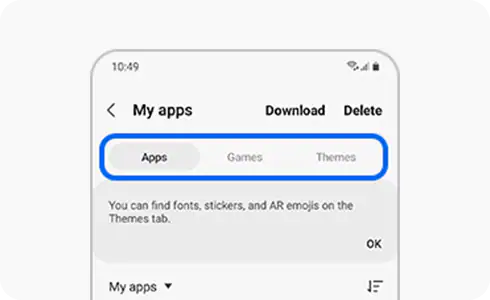
Ako si skontrolujem históriu nákupov/sťahovania v obchode Galaxy Store?
Históriu nákupov/sťahovania si môžete prezrieť v ponuke Galaxy Store. Ak chcete vidieť stiahnuté aplikácie, musíte sa prihlásiť do obchodu Galaxy Store.
Ako si môžem aktualizovať aplikácie v obchode Galaxy Store?
Aplikácie môžete aktualizovať v ponuke obchodu Galaxy Store. Ak si chcete aktualizovať aplikácie, musíte sa prihlásiť do obchodu Galaxy Store.
Môžem aplikácie aktualizovať automaticky?
Môžete si aktualizovať nastavenia obchodu Galaxy Store tak, aby sa aplikácie stiahnuté z obchodu Galaxy Store aktualizovali automaticky. Niektoré aplikácie však treba aktualizovať manuálne, aj keď máte nastavené automatické aktualizácie. Zároveň platí, že v obchode Galaxy Store nie je možné automaticky aktualizovať aplikácie stiahnuté z iného obchodu s aplikáciami.
Ďakujeme vám za vašu reakciu
Odpovezte, prosím na všetky otázky.



















